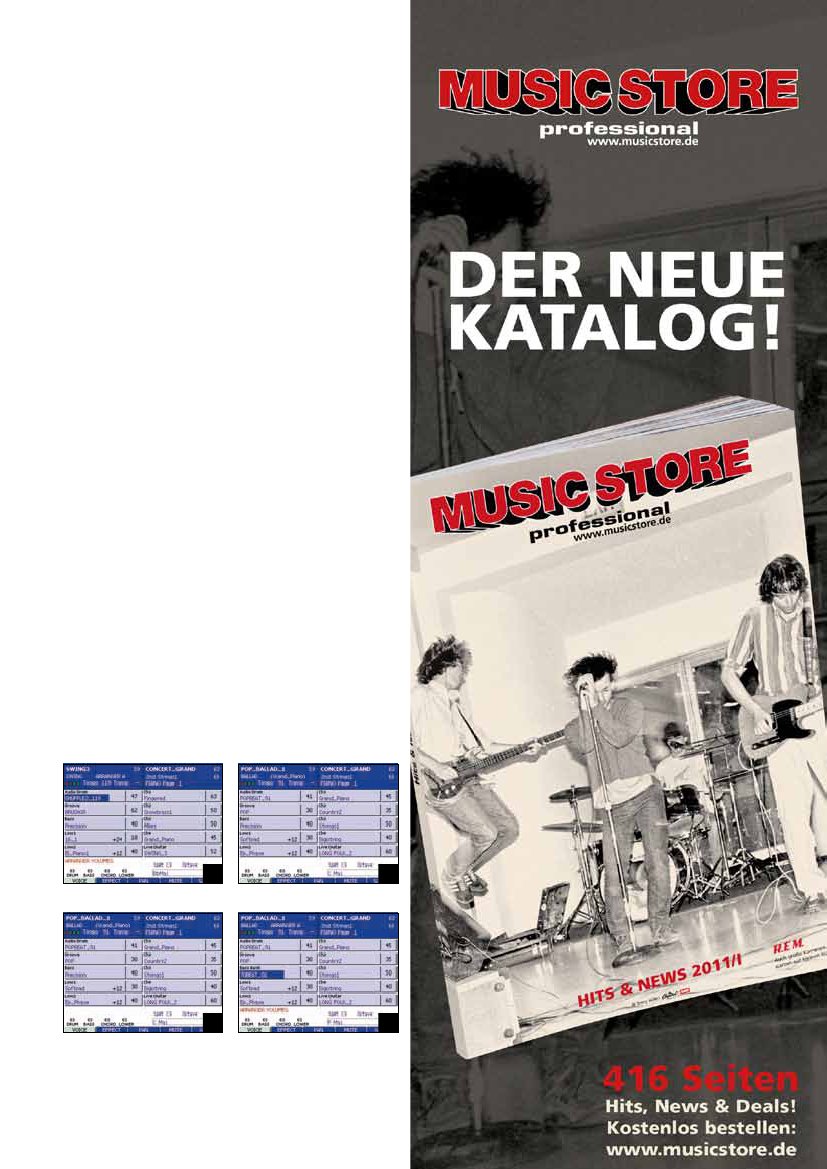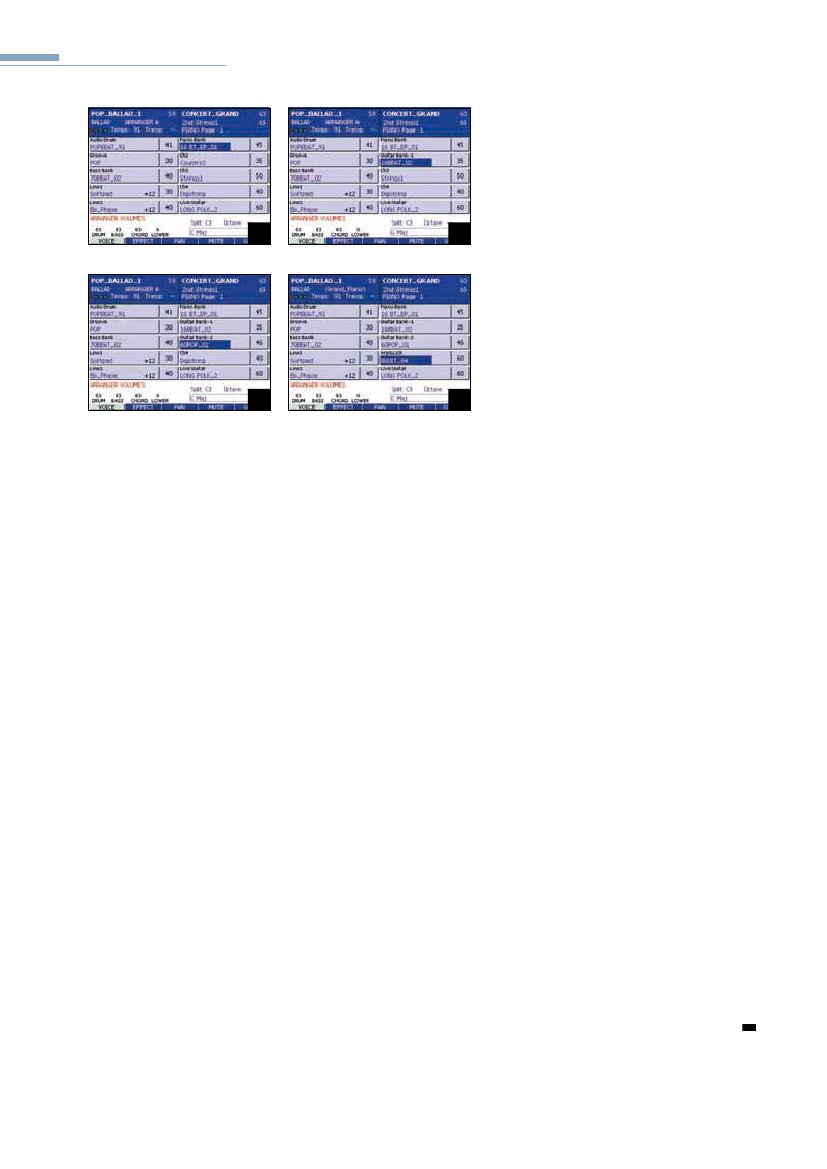tasten
workshop
© PPVMEDIEN 2010
Keyboard-tipps: neues zum Ketron audya
Get Rhythm
Der Workshop
Die Keyboard-Tipps machen Sie Schritt für
Schritt zum Profi an Ihrem Instrument. Am
Beispiel des Ketron Audya verraten wir Ihnen,
welche Funktionen ein aktuelles Top-Key-
board bietet, wie Sie damit versiert umgehen
und den Spaß am Spielen vergrößern.
Manni
Pichler
ist seit anfang der
90er Jahre
unabhängiger
Keyboard-Spezialist
und Software-
Programmierleiter für
Styles & MiDi-Files
bei d-o-o. er arbeitet
mit den großen
Keyboard-herstellern
zusammen und hat
täglich mit den
aktuellsten Modellen
zu tun. Die
instrumente kommen
laufend im live-
Betrieb in
unterschiedlichsten
anwendungen zum
einsatz.
in dieser ausgabe
geht es vor allem um die Audio Drums des
Ketron Audya. Dabei handelt es sich um mehr-
taktige Aufnahmen eines Live-Drummers, die
sich als Bestandteil von Styles verwenden
lassen und damit eine groovebetonte, dyna-
mische Schlagzeugbegleitung ermöglichen.
K
etron hat mit der Software-Version 4.0 eine
Reihe von Funktionen, Styles und Sounds in
das 76-Tasten-Keyboard Audya integriert.
Außerdem wurde zur Musikmesse 2010 in Frankfurt
die 61-Tasten-Version Audya 5 vorgestellt. Beide
Instrumente verfügen über das gleiche Betriebs-
system und die gleiche Anzahl an Funktionen und
Neuerungen.
In einem Audya-Keyboard finden sich nicht nur
traditionelle Elemente, die auf MIDI-Einspielungen
basieren, sondern Sie bekommen „Audio Drums“
und einen echten Gitarrenspieler („Live Guitar“)
gleich mit dazu. Die unterschiedlichsten Musiker
weltweit bringen damit ihre gesamte Erfahrung und
Musikalität auf den unterschiedlichsten Drums-Sets
und Gitarren in Form von Audio-Files in dieses Ins-
trument mit ein.
Darüber hinaus geht es in diesem Workshop um
das „Audio Style Modeling“. Sie werden sehen, wie
man selbst im Handumdrehen neue Styles erstellt
und dabei auf die bestehende Bibliothek aus ferti-
gen Drum, Bass, Piano, Guitar 1+2 und Arp&Lick
zurückgreift. Dort finden Sie hunderte von perfekt
programmierten MIDI-Sequenzen für nahezu alle
musikalischen Anwendungen.
audio drums: Groove und dynamik
eines echten Live-drummers
Worin besteht eigentlich der große Unterschied zwi-
schen gesampelten Drumsounds, die ja auch als
echte Schlagzeugklänge bezeichnet werden, und den
„Audio Drums“? Herkömmlicherweise werden für
ein Keyboard alle notwendigen Schlagzeug-Instru-
mente einzeln gesampelt – angefangen von der
Bassdrum über Snare, Toms und Becken bis hin zu
den Perkussionsinstrumenten. Danach wird daraus
auf MIDI basierend eine Sequenz eingespielt, die
dann in einem Style (Begleitmuster) oder in einem
MIDI-File zum Einsatz kommt.
Je nach Kapazität des ROM-Speichers sind nun
die einzelnen Sampleklänge in ihrer Spielzeit
festgelegt, das heißt, ein Crash- oder Ride-Becken
wird um Speicherplatz zu sparen gekürzt, die Bass-
drum wird meistens nur in ein oder zwei Anschlag-
stufen gesampelt; das gilt auch für Toms oder die
Snare. Deshalb klingen Wirbel auf einer Snare oder
einer Tom immer leicht statisch. Je nachdem, wie
aufwändig nun gearbeitet wurde, kommt damit schon
ein großes Potential an Sounds in ein Instrument.
Eines kann diese Technologie allerdings nicht:
Der Musiker, der diese Sounds gespielt hat, bleibt
außen vor. Der Groove, den der Drummer im wirk-
lichen Leben hat, lässt sich nur in wenigen Fällen
in einer MIDI-Sequenz in einem Style authentisch
programmieren. Ein richtiger Live-Drummer spielt
mit wesentlich mehr Abstufungen auf seinem Instru-
ment. Somit lässt sich also mit gesampelten Einzel-
tastenwelt 4/2010
1
56
2
© PPVMEDIEN 2010
Drumsounds immer nur ein bestimmter Bereich
programmieren und wiedergeben.
Hören Sie sich dazu einmal den Style „Bigband-
1“ in der Swing-Gruppe an. Achten Sie besonders
auf die Becken, die nur bei einem Live-Drummer
niemals ausklingen, während er das Becken schlägt.
Bei den „Audio Drums“ wird nun das Spiel eines
Schlagzeugers komplett aufgenommen. Für einen
Style werden alle notwendigen Parts eingespielt; die
einzelnen Variationen sind dabei bis zu 16 Takte
lang, dazu 4 unterschiedliche Fills und Breaks, ver-
schiedene Intros und Endings. Die Dynamik des
Spielers wird dabei später komplett im Audya wie-
dergegeben.
Ein besonderer Vorteil dabei ist, dass der Groove
des Spielers erhalten bleibt und somit das Schlag-
zeug wirklich wie ein echter Drummer klingt. Auch
sind alle verwendeten Studioeffekte, wie unterschied-
liche Halltypen für die einzelnen Instrumente, und
die entsprechende Lage im Stereobild direkt inte-
griert. Bei den moderneren House-, Analog- oder
Dance-Sets sind auch gleich die Kompressoren bei
der Aufnahme so eingestellt, wie man es von den
CDs der verschiedenen Interpreten kennt, deshalb
bekommt man auch den Druck in die Sounds, ohne
die Anlage mit unnötig Bässen zu überladen.
Sie können nun in jeden Style auch diese „Audio
Drums“ dazu legen. Wählen Sie dazu aus der glei-
chen Gruppe den Style „Swing3“ an und drücken
Sie danach die Taste „Exit“, rechts am Display
unter dem Drehrad. Drücken Sie links vom Display
die Taste „View“. Die einzelnen Spuren des Styles
werden angezeigt.
(Abb.1)
Sie sehen neben der Taste
„F1“ links am Display die Drum1-Spur, dort ist ein
Jazzbrush-Kit angewählt, also MIDI-Drums. Drücken
Sie nun die Taste „F1“ zwei Mal, bis im Display
„Audio Drum Off“ steht.
(Abb. 2)
Wenn Sie nun am
Drehrad drehen, können Sie aus den „Audio Drums“
auswählen. Alternativ geht das auch über die Zah-
leneingabe unterhalb des Drehrades. Wählen Sie dort
die Nr. 113 und damit „Shuffle2_119“.
(Abb. 3)
Die 119 steht für das original eingespielte Tempo.
3
4
5
6
www.tastenwelt.de
57
tasten
workshop
© PPVMEDIEN 2010
7
8
9
alle abbildungen finden Sie
in größerem Format noch
mal auf unserer homepage
www.tastenwelt.de.
10
Natürlich lassen sich auch die „Audio Drums“ in
der Geschwindigkeit regeln. Die Zahl zeigt Ihnen
aber, für welchen Tempobereich das vorliegende
Audio-File gedacht ist. Spielen Sie nun ein paar Takte
mit diesem Style und testen Sie auch die Intros und
Endings. Am wichtigsten bei allem ist, dass man
seine Veränderungen schnell und einfach jederzeit
speichern kann.
Tipp: Das Speichern eines Styles geht am ein-
fachsten, wenn Sie in der „View“-Ansicht des Styles
sind.
(Abb.1-3)
Wenn Sie nun diesen Style aus der
„View“-Ansicht speichern wollen, drücken Sie ein-
fach die Taste „Save“, ebenfalls rechts vom Display.
Der Name „Swing3“ wird im Display angezeigt,
dieser kann nun beliebig über die Tastatur geändert
werden. Anschließend bestätigen Sie mit der Taste
„5/10“ rechts unterhalb des Displays den Speicher-
vorgang. Dieser Style wird nun automatisch in die
„User Style“-Gruppe „Swing“ abgelegt. Zur späteren
Anwahl drücken Sie also die Taste „User Style“,
danach die Gruppe „Swing“ und wählen dann den
Style „Swing3“ aus.
audio style modeling: neue styles
im Handumdrehen erstellen
Sie wissen nun, wie man die Audio Drums in jeden
beliebigen Style integrieren kann. Im nächsten
Schritt arbeiten wir nun an einem weiteren Style-
Beispiel. In diesem Fall sollen neue Begleitgitarren,
Bass-Läufe, Piano-Phrasen und Arp&Lick eingesetzt
werden.
Wählen Sie aus der Gruppe „Ballad“ den Style
„Pop_Ballad_1“ an. Bestätigen Sie mit „Exit“ und
drücken Sie dann die Taste „View“.
(Abb.4)
Wir
werden nun nacheinander neue Spuren aus der
großen Bibliothek für die Spuren Bass und Chord
1-4 einsetzen. Zuvor schauen wir uns eine wichtige
Funktion an: Im Display unten rechts steht nun
„Single“, darunter die Taste „5/10“. In der Ein-
58
stellung „Single“ werden die Änderungen der Spuren
genau nur für die angewählte Variation (zum Bei-
spiel Main A) geändert; in der Einstellung „Global“
werden die Änderungen gleichzeitig auf alle Parts
(Vari A-D, Fills, Breaks, Intros und Endings) über-
nommen. Es kann also sehr hilfreich sein – gerade
wenn man Lautstärken, Effektanteile oder Panorama
ändert – dies dann im „Global“-Modus zu machen.
Drücken Sie einmal die Taste „5/10“ und wechseln
Sie in den Global Mode.
(Abb.5)
Für unser Beispiel
bleiben wir aber im „Global“ Modus.
Bass:
Wir starten mit dem Bass von Main A.
Drücken Sie zweimal die Taste „F3“, die Anzeige
wechselt zur Bass-Bank. Drehen Sie am Rad, bis
der Eintrag „70_Beat1“ erscheint.
(Abb.6)
Spielen
Sie nun ein bisschen mit dem Style und wechseln
Sie zum Beispiel während des Spiels auf „70_Beat2“.
Wir wechseln wieder auf „70_Beat1“ zurück. Sie
finden nahezu alle gängigen Bass-Muster in dieser
Bibliothek. Ein weiterer wichtiger Tipp: Sie können
alle gewünschten Sounds anwählen, das Muster ist
wie eine MIDI-Sequenz. Sie entscheiden, welcher
Sound spielt, wie laut und vorallem mit welchem
Effektanteil.
Chord1:
Hinter „Chord 1“ finden Sie die „Piano
Bank“. Drücken Sie einfach die Taste „F6“ rechts
am Display. Drehen Sie wieder am Rad, bis die
Einstellung „16 BT_EP_1“ erscheint.
(Abb. 7)
Tes-
ten Sie weitere Vorschläge der Piano-Bank aus, wie
immer auch während des Spiels möglich.
Chord 2:
Hinter Chord 2 finden Sie die „Guitar
Bank 1“. Auch hier wählen Sie aus dem großen
Angebot an programmierten MIDI-Gitarren selbst
aus. Testen Sie weitere Beispiele an.
(Abb. 8)
Chord 3:
Hier finden Sie die „Guitar-Bank-2“.
Sie enthält die gleichen MIDI-Gitarren wie „Guitar-
Bank-1“. Wählen Sie hier mit dem Drehrad
„60Pop_01“ an. Unter dem Drehrad befinden sich
4 Pfeiltasten. Mit den Pfeiltasten links und rechts
ändern Sie das Volumen der angewählten Spur.
Setzen Sie hier den Wert 46
(Abb. 09).
Chord 4:
Bei Chord 4 finden Sie neue Spuren
zum Thema „Arp&Lick“. Wählen Sie hier den Ein-
trag „8GUIT_04“ und ändern Sie wieder die Laut-
stärke, dieses Mal auf 60, ab.
(Abb. 10)
Speichern:
Drücken Sie die Taste „Save“ rechts
am Display, ändern Sie dann eventuell den Namen
und speichern mit der Taste „5/10“ und dem Ein-
trag „Save“ im Display den neuen Style. Bedenken
Sie, dass bis jetzt nur die Variation Main A geändert
wurde, aber durch Global die Einstellungen in alle
Variationen übernommen wurde.
Wechseln Sie nun wieder in den „Single“-Modus
und nehmen Sie weitere Veränderungen für die
Variationen und Fills vor. Bei den Intros und Endings
empfehle ich Ihnen, jeweils wieder in die Basis-
Spuren zurück zu wechseln, damit die Melodie-
Parts auch erhalten bleiben. Sie sehen also, mit
diesem Werkzeug gibt es fast keine Grenzen, selbst
neue Styles zu erstellen und diese dann mit einer
tw
individuellen Note zu versehen.
tastenwelt 4/2010